안녕하세요. 별과 함께 “최 율”입니다. 이번 포스팅은 윈도우10 작업 표시줄 숨기기, 위치 변경 방법에 대해 이야기를 해보려고 합니다.
윈도우 운영체제를 사용하시는 분들은 작업 표시줄을 굉장히 잘 활용하시죠?
저도 작업 표시줄에 자주 사용하는 프로그램이나 계산기 등 꺼내 놓고 잘 사용하고 있습니다. 시간이나 달력도 작업 표시줄에 있어서 편리한 것 같아요.
하지만 저처럼 잘 활용하시는 분들이 계시는 반면 잘 사용하지 않는 분들도 계신데요. 잘 사용하지 않는 분들은 작업 표시줄을 숨기고 운영체제를 사용하실 수 있습니다.
회사에서 내가 작업하고 있는 것을 다른 사람에게 보이기 싫다. 하시는 분들도 작업 표시줄을 숨기고 사용하시면 됩니다.
아주 간단하게 작업 표시줄 숨기기, 위치 변경하는 방법에 대해 알아볼게요!
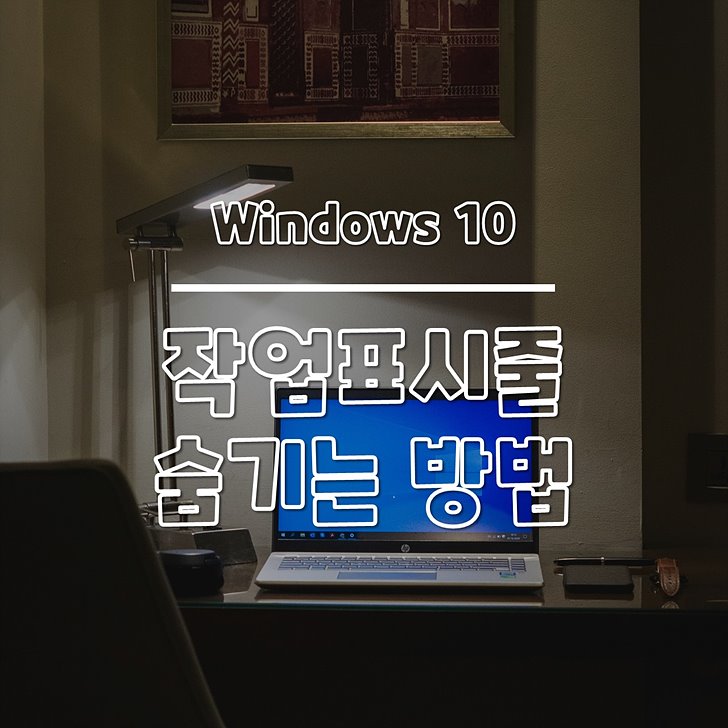
관련 글
- 윈도우10 고정 키 해제, 켜고 끄기, 설정하는 방법
- 윈도우10 모니터 주사율 변경, 확인하는 방법
- 윈도우10 기본 앱 설정, 변경하는 방법(연결 프로그램)
- 윈도우10 마우스 설정 방법(포인터 속도, 크기, 색상 변경)
윈도우10 작업 표시줄 숨기기, 위치 변경 방법
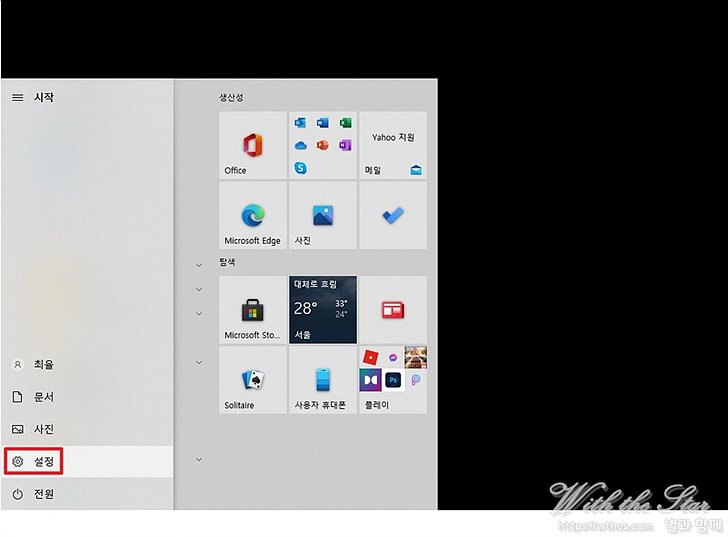
먼저 좌측 하단에 있는 윈도우 아이콘을 클릭해 주세요. 윈도우 아이콘을 클릭하시면 위와 같이 여러 항목이 나옵니다.
이 항목들 중에서 “설정”을 클릭해 주세요.
윈도우 설정
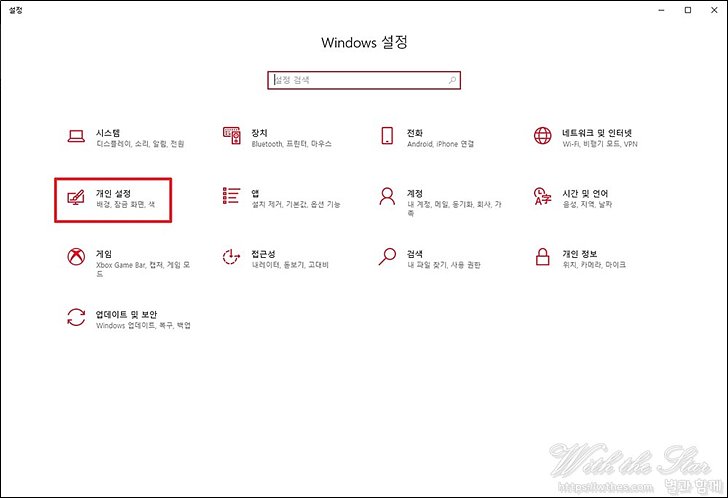
윈도우 설정에 들어가시면 여러 항목이 나옵니다. 이 중에서 “개인 설정”으로 들어가 주세요.
작업 표시줄 자동 숨기기
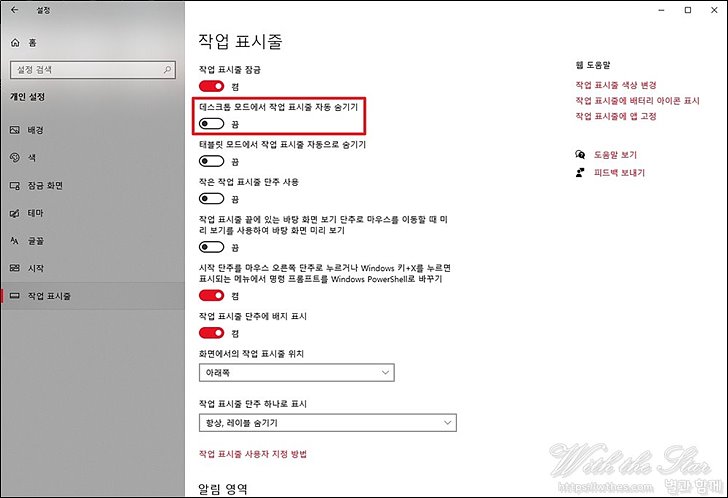
개인 설정으로 들어가시면 여러 가지 탭이 나옵니다. 이 중에서 “작업 표시줄”탭을 선택해 주세요.
작업 표시줄 탭을 선택하시면 위와 같이 상단에서 두 번째 “데스크톱 모드에서 작업 표시줄 자동 숨기기”가 끔으로 되어 있습니다. 여기를 클릭하셔서 켬으로 바꿔주세요.
이렇게 설정을 하시고 컴퓨터를 재부팅 하시면 작업 표시줄이 자동으로 숨게 됩니다.
마우스를 작업 표시줄에 갖다 대지 않으면 작업 표시줄이 올라오지 않습니다.
윈도우10 작업 표시줄 숨기기 마무리
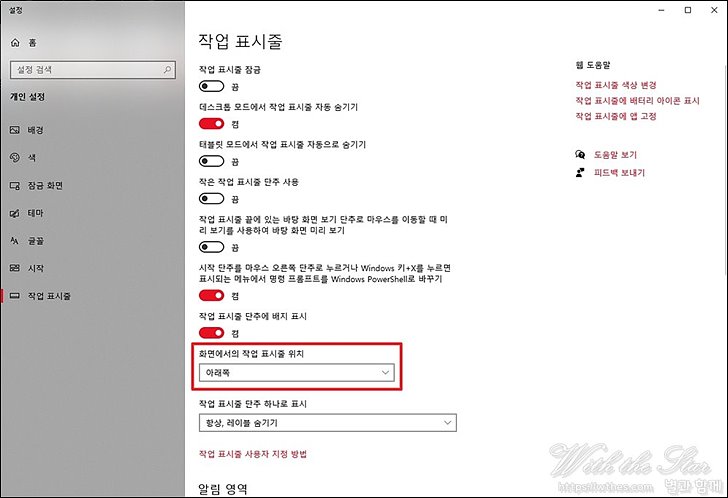
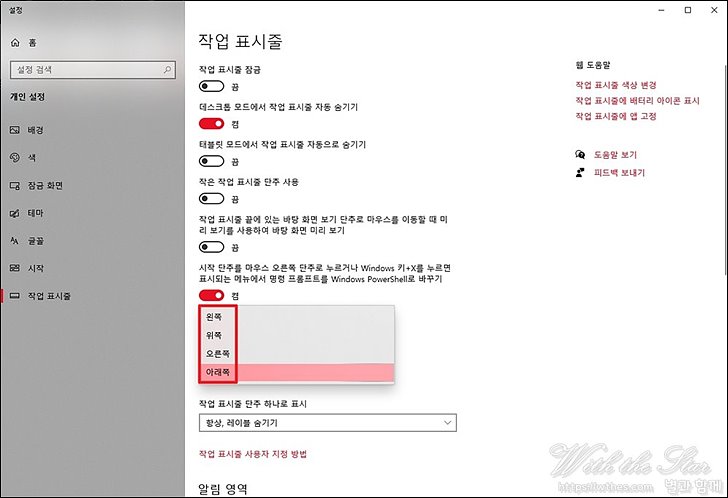
작업 표시줄 숨기는 것은 이제 끝이 났고 작업 표시줄의 위치도 변경하실 수 있습니다.
윈도우 기본 값은 모니터 하단에 작업 표시줄이 위치해 있는데 이것을 왼쪽이나 오른쪽, 위쪽으로 바꾸실 수 있어요.
저도 여러 위치로 변경을 해서 사용을 해봤는데 모니터를 여러 개 사용하다 보니 왼쪽이나 오른쪽에 놓고 사용하기는 불편하고, 위쪽은 브라우저 사용할 때 자꾸 걸리적 거려서 그냥 기본 값으로 사용하고 있습니다.
사용하시는 당사자가 편한 곳에 위치해두고 사용하시는 것이 좋을 것 같아요.




